- Varför fortsätter fem nätter på Freddy’s Security Breach att krascha?
- Fix: Fem nätter på Freddy’s Security Breach kraschar på PC
- 1. Kontrollera systemkraven
- 2. Uppdatera grafikdrivrutiner
- 3. Uppdatera Windows
- 4. Kör spelet som administratör
- 5. Stäng bakgrundsaktiviteter
- 6. Ställ in hög prioritet i Aktivitetshanteraren
- 7. Installera om DirectX (senaste)
- 8. Inaktivera Windows-brandväggen eller antivirusprogrammet
- 9. Ställ in hög prestanda i energialternativ
- 10. Stäng spelet från Bakgrundsappar
- 11. Installera om Microsoft Visual C++ Runtime
- 12. Utför en ren start
- 13. Testa att inaktivera Overlay-appar
- 14. Verifiera integriteten för spelfiler på Steam
- 15. Inaktivera CPU- eller GPU-överklockning
- 16. Uppdatera Five Nights at Freddy’s Security Breach
- Hur mycket kostar FNaF-säkerhetsbrott?
- Kommer det att finnas ett nytt FNaF-spel efter säkerhetsintrång?
- Vad hände med Bonnie i FNaF?
- När kommer FNaF säkerhetsintrång ut?
- Vilken är den värsta tiden att krascha i FNaF 2?
- Varför kraschar FNaF-säkerhetsintrång på min dator?
- Hur stänger jag av FNaF säkerhetsövertäckning på Discord?
- Hur fixar man fem nätter när Freddys säkerhetsintrång kraschar på Steam?
- Hur inaktiverar man helskärmsoptimering i FNaF-säkerhetsbrott?
- Fungerar FNaF säkerhetsbrott bra på PC?
- Hur fixar jag problem med att krascha FNaF-säkerhetsbrott?
Steel Wool Studios och ScottGames har kommit med ett nytt överlevnadsskräck-videospel som heter ”Five Nights at Freddy’s: Security Breach” där karaktären Gregory har blivit instängd över natten i Freddy Fazbears Mega Pizzaplex. Så Gregory måste ta reda på sanningen, avslöja hemligheter och överleva till gryningen. När tiden är nysläppt har flera spelare rapporterat att de står inför problemet med att de fem nätterna på Freddy’s Security Breach Crashing på PC.
Även om spelare älskar det här spelet ganska mycket och det redan har fått mestadels positiva recensioner på Steam, verkar det som att många spelare fortfarande påverkas av att starten kraschar eller inte startar några som helst problem. För det mesta kommer PC-spelen med flera kompatibiliteter eller prestandarelaterade begränsningar som så småningom kan utlösa flera kraschproblem. Nu, om du också stöter på samma problem kan du följa den här guiden.
Varför fortsätter fem nätter på Freddy’s Security Breach att krascha?
För att vara exakt kraschar för det mesta PC-spelen under uppstart på grund av flera orsaker, såsom spelets kompatibilitet, att inte köra spelet i administrativt läge, föråldrad grafikdrivrutin, föråldrad Windows-konstruktion, överlagringsappar, föråldrad DirectX-version, onödiga bakgrundskörningsuppgifter, etc. Medan den föråldrade spelversionen, föråldrade spelstartaren, startappar, etc. kan orsaka flera problem med startkraschar.

I vissa fall kan aggressiviteten hos antivirus- eller säkerhetsprogramvaran, problem med Microsoft Visual C++ Redistributables, överklockad CPU/GPU, låg prioritet för spelapplikationen etc också utlösa vissa problem som så småningom kan orsaka kraschar. Så det är bättre att följa denna felsökningsguide helt och utföra alla lösningar en efter en tills problemet åtgärdas.
Fix: Fem nätter på Freddy’s Security Breach kraschar på PC
Som vi redan har nämnt alla möjliga orsaker ovan, är det dags att gå igenom dem alla. Så, utan att slösa mer tid, låt oss gå in i det.
Annonser
1. Kontrollera systemkraven
Vi rekommenderar dig att kontrollera om din PC-konfiguration är tillräckligt kompatibel med spelets systemkrav eller inte. Det verkar som om din PC-hårdvara antingen är tillräckligt äldre eller låg för att stödja att köra det här spelet korrekt. Om du inte är säker på det, se till att kolla in systemkraven för detta spel nedan. Vi har också delat videohandledningen för att enkelt kolla in PC-konfigurationsdetaljerna själv.
Minsta systemkrav:
- OS: Windows 10 (64 bitar)
- Processor: AMD Ryzen 5 3600, Core i5 6600K
- Minne: 8 GB RAM
- Grafik: Nvidia GeForce GTX 1050 Ti
- DirectX: Version 12
- Lagring: 80 GB tillgängligt utrymme
Rekommenderade systemkrav:
Annonser
- OS: Windows 10 (64 bitar)
- Processor: AMD Ryzen 7 2700X, Intel Core i7 4790
- Minne: 16 GB RAM
- DirectX: Version 12
- Lagring: 80 GB tillgängligt utrymme
2. Uppdatera grafikdrivrutiner
Det är alltid nödvändigt att uppdatera grafikdrivrutiner på ditt Windows-system för att köra alla program smidigt. Att göra detta:
- Högerklicka på Start meny att öppna upp Snabbåtkomstmeny.
- Klicka på Enhetshanteraren från listan.

- Nu, dubbelklicka på Grafikkort kategori för att utöka listan.
Annons

Annonser
- Sedan Högerklicka på det dedikerade grafikkortets namn.
- Välj Uppdatera drivrutinen > Välj Sök automatiskt efter drivrutiner.
- Om det finns en uppdatering tillgänglig kommer den automatiskt att ladda ner och installera den senaste versionen.
- När du är klar, se till att starta om datorn för att ändra effekter.
Alternativt kan du manuellt ladda ner den senaste versionen av grafikdrivrutinen och installera den direkt från den officiella webbplatsen för din grafikkortstillverkare. Användare av Nvidia-grafikkort kan uppdatera GeForce Experience-appen via Nvidias officiella webbplats.Samtidigt kan AMD-grafikkortanvändare besöka AMD-webbplatsen för samma sak.
3. Uppdatera Windows
Att uppdatera Windows OS-bygget är alltid viktigt för PC-användare såväl som PC-spelare för att minska systemfel, kompatibilitetsproblem och krascher. Samtidigt innehåller den senaste versionen mestadels ytterligare funktioner, förbättringar, säkerhetskorrigeringar och mer. Att göra det:
- Tryck Windows + I nycklar för att öppna upp Windows-inställningar meny.
- Klicka sedan på Uppdatering och säkerhet > Välj Sök efter uppdateringar under Windows uppdatering sektion.
- Om det finns en funktionsuppdatering tillgänglig, välj ladda ner och installera.
- Det kan ta ett tag att slutföra uppdateringen.
- När du är klar, starta om datorn för att installera uppdateringen.
4. Kör spelet som administratör
Se till att köra spelets exe-fil som administratör för att undvika användarkontokontroll angående behörighetsproblem. Du bör också köra Steam-klienten som administratör på din PC. Att göra detta:
- Högerklicka på Fem nätter på Freddy’s Security Breach exe genvägsfil på din PC.
- Välj nu Egenskaper > Klicka på Kompatibilitet flik.

- Se till att klicka på Kör det här programmet som administratör kryssrutan för att markera den.
- Klicka på Tillämpa och välj OK för att spara ändringar.
Se till att göra samma steg för Steam-klienten också. Det borde hjälpa dig att fixa problemet med Five Nights at Freddy’s Security Breach på din PC.
5. Stäng bakgrundsaktiviteter
Onödiga uppgifter eller program som körs i bakgrunden kan äta upp mycket systemresurser som CPU eller minnesanvändning som bokstavligen minskar systemets prestanda. Därför uppstår problem med startkrasch, eftersläpning, inte laddning ganska ofta. Stäng helt enkelt alla onödiga bakgrundsaktiviteter helt. Att göra detta:
- Tryck Ctrl + Shift + Esc nycklar för att öppna upp Aktivitetshanteraren.

- Klicka nu på Processer fliken > Klicka för att välja uppgifter som i onödan körs i bakgrunden och förbrukar tillräckligt med systemresurser.
- Klicka på Avsluta uppgift att stänga den en efter en.
- När du är klar, starta om ditt system.
Nu kan du kontrollera om du har fixat Five Nights at Freddy’s Security Breach Crashing på din PC eller inte. Om inte, följ nästa metod.
6. Ställ in hög prioritet i Aktivitetshanteraren
Gör ditt spel prioriterat i det högre segmentet via Aktivitetshanteraren för att tala om för ditt Windows-system att köra spelet korrekt. Att göra detta:
- Högerklicka på Start meny > Välj Aktivitetshanteraren.
- Klicka på Processer fliken > Högerklicka på Fem nätter på Freddy’s Security Breach speluppgift.
- Välj Prioritera till Hög.
- Stäng Task Manager.
- Slutligen, kör Five Nights at Freddy’s Security Breach-spelet för att kontrollera om det kraschar på PC eller inte.
7. Installera om DirectX (senaste)
Du bör försöka installera om den senaste versionen av DirectX från Microsofts officiella webbplats på din PC/laptop. Du behöver bara ladda ner och installera DirectX-installationspaketet och köra det. Tänk på att du behöver DirectX 12 eller högre för att köra Five Nights at Freddy’s Security Breach-spelet ordentligt.
8. Inaktivera Windows-brandväggen eller antivirusprogrammet
Chansen är tillräckligt stor för att kanske ditt standardskydd för Windows Defender-brandväggen eller något antivirusprogram från tredje part hindrar de pågående anslutningarna eller spelfilerna att fungera korrekt. Så se till att tillfälligt inaktivera eller stänga av realtidsskyddet och brandväggsskyddet. Sedan bör du prova att köra spelet för att kontrollera om problemet med Five Nights at Freddy’s Security Breach Crashing on PC har åtgärdats eller inte. Att göra detta:
- Klicka på Start meny > Skriv brandvägg.
- Välj Windows Defender brandvägg från sökresultatet.
- Klicka nu på Slå på eller av Windows Defender-brandväggen från den vänstra rutan.

- En ny sida öppnas > Välj Stäng av Windows Defender-brandväggen (rekommenderas inte) alternativ för både Inställningar för privata och offentliga nätverk.

- När du har valt, klicka på OK för att spara ändringar.
- Slutligen, starta om datorn.
På samma sätt måste du stänga av Windows-säkerhetsskyddet också. Följ bara stegen nedan:
- Tryck Windows + I nycklar för att öppna Windows-inställningar meny.
- Klicka på Uppdatering och säkerhet > Klicka på Windows säkerhet från den vänstra rutan.
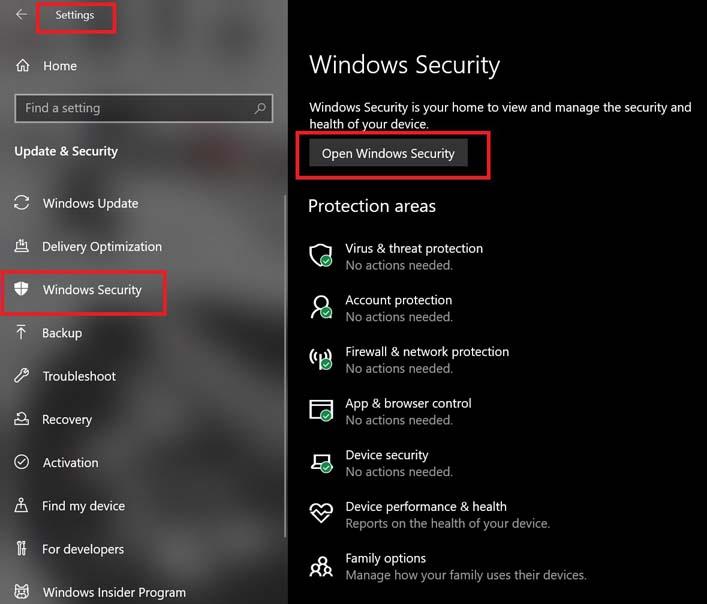
- Klicka nu på Öppna Windows Security knapp.
- Gå till Virus- och hotskydd > Klicka på Hantera inställningar.

- Därefter måste du helt enkelt Stäng av de Realtidsskydd växla.
- Om du uppmanas, klicka på Ja att gå vidare.
- Dessutom kan du också stänga av Molnlevererat skydd, Sabotageskydd om du vill.
9. Ställ in hög prestanda i energialternativ
Om ditt Windows-system körs i balanserat läge i energialternativ, ställ bara in högpresterande läge för bättre resultat. Även om det här alternativet kommer att ta högre strömförbrukning eller batterianvändning. Att göra detta:
- Klicka på Start meny > Skriv Kontrollpanel och klicka på den från sökresultatet.
- Gå nu till Hårdvara och ljud > Välj Energialternativ.
- Klicka på Hög prestanda för att välja den.
- Se till att stänga fönstret och stänga av datorn helt. För att göra detta, klicka på Start meny > Gå till Kraft > Stänga av.
- När din dator är helt avstängd kan du slå på den igen.
Detta borde fixa problemet med att fem nätter vid Freddys säkerhetsbrott kraschar på din dator i de flesta fall. Men om ingen av metoderna fungerade för dig, följ nästa.
10. Stäng spelet från Bakgrundsappar
Om Five Nights at Freddy’s Security Breach-spelet på något sätt fortfarande går igenom problem, se till att stänga av det från funktionen Bakgrundsappar på din dator. Att göra så,
- Tryck Windows + I nycklar för att öppna Windows-inställningar meny.
- Klicka på Integritet > Rulla nedåt från den vänstra rutan och välj Bakgrundsappar.
- Scrolla ner och leta efter Fem nätter på Freddy’s Security Breach speltitel.
- Bara stäng av reglaget bredvid speltiteln.
- När du är klar, stäng fönstret och starta om datorn.
Denna metod borde hjälpa dig. Men om detta inte löser problemet kan du följa nästa metod.
11. Installera om Microsoft Visual C++ Runtime
Se till att installera om Microsoft Visual C++ Runtime på din dator för att åtgärda flera spelproblem eller fel helt. Att göra det:
- tryck på Windows från tangentbordet för att öppna Start meny.

- Typ Appar och funktioner och klicka på den från sökresultatet.
- Leta upp nu Microsoft Visual C++ program i listan.

- Välj varje program och klicka på Avinstallera.
- Besök Microsofts officiella webbplats och ladda ner den senaste Microsoft Visual C++ Runtime.
- När det är klart, installera det på din dator och starta om systemet för att ändra effekterna.
12. Utför en ren start
Vissa av apparna och deras tjänster kan starta automatiskt när du startar upp systemet direkt. I så fall kommer dessa appar eller tjänster definitivt att använda mycket internetanslutning såväl som systemresurser. Om du också känner samma sak, se till att utföra en ren uppstart på din dator för att leta efter problemet. Att göra det:
- Tryck Windows + R nycklar för att öppna Springa dialog ruta.
- Skriv nu msconfig och slå Stiga på att öppna Systemkonfiguration.
- Gå till Tjänster fliken > Aktivera Dölj alla Microsoft-tjänster kryssruta.

- Klicka på Inaktivera alla > Klicka på Tillämpa och då OK för att spara ändringar.
- Gå nu till Börja fliken > Klicka på Öppna Aktivitetshanteraren.
- Aktivitetshanterarens gränssnitt öppnas. Här gå till Börja flik.
- Klicka sedan på den specifika uppgiften som har en högre starteffekt.
- När du har valt, klicka på Inaktivera för att stänga av dem från startprocessen.
- Gör samma steg för varje program som har en högre starteffekt.
- När du är klar, se till att starta om datorn för att tillämpa ändringarna.
13. Testa att inaktivera Overlay-appar
Det verkar som att ett par populära appar har sitt eget överlagringsprogram som så småningom kan köras i bakgrunden och orsaka problem med spelprestanda eller till och med startproblem. Du bör stänga av dem för att åtgärda problemet genom att följa stegen nedan:
Inaktivera Discord Overlay:
- Starta Disharmoni app > Klicka på kugghjulsikonen på botten.
- Klicka på Täcka över under App inställningar > Sätta på de Aktivera överlagring i spelet.
- Klicka på Spel fliken > Välj Fem nätter på Freddy’s Security Breach.
- Till sist, Stäng av de Aktivera överlagring i spelet växla.
- Se till att starta om din dator för att tillämpa ändringar.
Inaktivera Xbox Game Bar:
- Tryck Windows + I nycklar för att öppna Windows-inställningar.
- Klicka på Spelande > Gå till Game Bar > Stäng av Spela in spelklipp, skärmdumpar och sändningar med hjälp av Game bar alternativ.
Om du i fallet inte kan ta reda på alternativet Game Bar, sök bara efter det från menyn Windows Inställningar.
Inaktivera Nvidia GeForce Experience Overlay:
- Starta Nvidia GeForce Experience app > Gå över till inställningar.
- Klicka på Allmän fliken > Inaktivera de Överlägg i spelet alternativ.
- Slutligen, starta om datorn för att tillämpa ändringar och starta spelet igen.
Tänk också på att du bör inaktivera andra överlagringsappar som MSI Afterburner, Rivatuner, RGB-programvara eller andra överlagringsappar från tredje part som alltid körs i bakgrunden.
14. Verifiera integriteten för spelfiler på Steam
Om det i fallet finns ett problem med spelfilerna och på något sätt blir de skadade eller saknas, se till att du utför den här metoden för att enkelt leta efter problemet.
- Lansera Ånga > Klicka på Bibliotek.
- Högerklicka på Fem nätter på Freddy’s Security Breach från listan över installerade spel.
- Klicka nu på Egenskaper > Gå till Lokala filer.

- Klicka på Verifiera integriteten för spelfiler.
- Du måste vänta på processen tills den är klar.
- När du är klar, starta bara om din dator.
15. Inaktivera CPU- eller GPU-överklockning
Det är också värt att nämna att inte aktivera CPU/GPU-överklockning på din PC om ditt spel kraschar eller stammar mycket. Vi kan förstå att överklockning av CPU/GPU kan göra en enorm inverkan på att förbättra spelet, men ibland kan det också orsaka problem med flaskhalsen eller kompatibiliteten. Ställ bara in frekvensen till standard för optimal prestanda.
16. Uppdatera Five Nights at Freddy’s Security Breach
Om du i så fall inte har uppdaterat ditt Five Nights at Freddy’s Security Breach-spel på ett tag, se till att följa stegen nedan för att söka efter uppdateringar och installera den senaste patchen (om tillgänglig). Att göra detta:
- Öppna Ånga klient > Gå till Bibliotek > Klicka på Fem nätter på Freddy’s Security Breach från den vänstra rutan.
- Den kommer automatiskt att söka efter den tillgängliga uppdateringen. Om det finns en uppdatering tillgänglig, se till att klicka på Uppdatering.
- Det kan ta lite tid att installera uppdateringen > När du är klar, se till att stänga Steam-klienten.
- Slutligen, starta om din dator för att tillämpa ändringar och försök sedan starta spelet igen.
Det är det, killar. Vi antar att den här guiden var till hjälp för dig. För ytterligare frågor kan du kommentera nedan.
FAQ
Hur mycket kostar FNaF-säkerhetsbrott?
Priset av Fnaf säkerhet brott är cirka $27 till $70. Köpare kan spela det här spelet på sina …
Kommer det att finnas ett nytt FNaF-spel efter säkerhetsintrång?
Kommer det att finnas ytterligare ett FNAF efter säkerhetsintrång? 3 9 4 Eien No Akui · 3/4/2022 Ja, faktiskt. AAA Game och Into Madness är kommande FNaF-spel.
Vad hände med Bonnie i FNaF?
Vad hände med Bonnie i Five Nights At Freddy’s Security Breach? Anteckningar i spelet säger att Glamrock Bonnie ersattes av Monty i FNAF-säkerhetsbrott. Varje Reddit-användare DylanFallis, det sägs att Fem nätter på Freddy’s The animatronic bunny har tagits ur rosen. Monty fyllde i honom och blev så populär att kaninen aldrig återvände.
När kommer FNaF säkerhetsintrång ut?
FNAF Security Breach releasedatum bekräftas att äga rum torsdagen den 16 december 2021. Det är dock värt att notera att, på grund av tidsskillnaden mellan USA och Storbritannien, kommer brittiska spelare faktiskt inte att kunna komma åt spelet förrän den 17:e december.
Vilken är den värsta tiden att krascha i FNaF 2?
Kraschen var värst tror jag vid 02:00 när du smyger förbi animatronics för att spela showtime-skivan, och efter när du måste smyga tillbaka till Freddy.
Varför kraschar FNaF-säkerhetsintrång på min dator?
Det finns flera faktorer som kan göra att Five Nights at Freddy’s: Security Breach-spelet har konstant kraschar på din dator. Orsakas vanligtvis av en föråldrad grafikdrivrutin, skadade spelfiler, trasiga systemfiler, din PC uppfyller inte minimikraven för system, kompatibilitetsproblem, bara för att nämna några.
Hur stänger jag av FNaF säkerhetsövertäckning på Discord?
Du bör stänga av dem för att åtgärda problemet genom att följa stegen nedan: Starta Discord-appen > Klicka på kugghjulsikonen längst ner. Klicka på Överlägg under Appinställningar > Slå på Aktivera överlägg i spelet. Klicka på fliken Spel > Välj Five Nights at Freddy’s Security Breach.
Hur fixar man fem nätter när Freddys säkerhetsintrång kraschar på Steam?
Klicka på ”Bibliotek” på Steam-startprogrammet. Högerklicka på Five Nights at Freddy’s Security Breach i ditt bibliotek och klicka sedan på Egenskaper. Klicka på fliken ”Lokala filer” och klicka på ”Verifiera spelfilers integritet”. Om du inte har uppdaterat ditt spel, uppdatera det för att installera de senaste uppdateringarna och åtgärda problemet med kraschar.
Hur inaktiverar man helskärmsoptimering i FNaF-säkerhetsbrott?
Alla dina spel är listade i Steam Library, hitta FNAF Security Breach och högerklicka på det, välj sedan ”Hantera” och klicka på ”Bläddra i lokala filer”. I popup-fönstret väljer du programmet ”FNAF Security Breach” och högerklickar på det och klickar på ”Egenskaper”. Klicka på ”Kompatibilitetsfliken” och markera kryssrutan bredvid ”Inaktivera helskärmsoptimeringar”.
Fungerar FNaF säkerhetsbrott bra på PC?
Så jag fick FnaF-säkerhetsbrott dagen den kom ut på steam. Spelet fungerade riktigt bra på pc även på hög upplösning. Men strax efter dagisdelen av spelet, när jag öppnade min faz-klocka, så fryser spelet. Jag trodde att detta var ett engångsfel men när jag lämnade spelet och öppnade det igen hände samma sak.
Hur fixar jag problem med att krascha FNaF-säkerhetsbrott?
Om du har en föråldrad grafikdrivrutin kommer spelet att krascha; du måste uppdatera grafikdrivrutinerna på din PC för att åtgärda ett kraschproblem med FNAF Security Breach. Skriv ”Enhetshanteraren” i sökfältet på skrivbordet och klicka sedan på ikonen ”Enhetshanteraren” som visas i resultaten. Klicka på ikonen ”Display adapters”.
